
Pero algunos otros matices pueden no ser obvios, especialmente para los usuarios novatos, por ejemplo: cómo cambiar el fondo de pantalla en las Windows 10 no activadas, configure el cambio automático del fondo de pantalla, por qué la foto del escritorio está perdiendo la calidad donde están Almacenado de forma predeterminada y es posible realizar fondos de pantalla animados en el escritorio. Todo esto es el tema de este artículo.
- Cómo instalar y cambiar el fondo de pantalla (incluido si el sistema operativo no está activado)
- Cambio automático (presentación de diapositivas)
- Donde se almacena Windows 10
- Papel tapiz de escritorio de calidad
- Fondo de pantalla animado
Cómo poner (cambiar) Wallpapers Windows 10 Desktop
El primero y lo más sencillo, cómo instalar su imagen o imagen en su escritorio. Para hacer esto, en Windows 10, es suficiente para hacer clic en el botón derecho del mouse en una ubicación de escritorio vacía y seleccione el elemento del menú de personalización.
En la sección "ANTECEDENTES" de la configuración de personalización, seleccione "Fotos" (Si la selección no está disponible, ya que el sistema no está activado, la información sobre cómo moverse, es la siguiente), y luego, una foto de la propuesta Lista o haciendo clic en el botón "Descripción general", configure su propia imagen como fondos de pantalla de escritorio (que se pueden almacenar en cualquiera de su carpeta en su computadora).
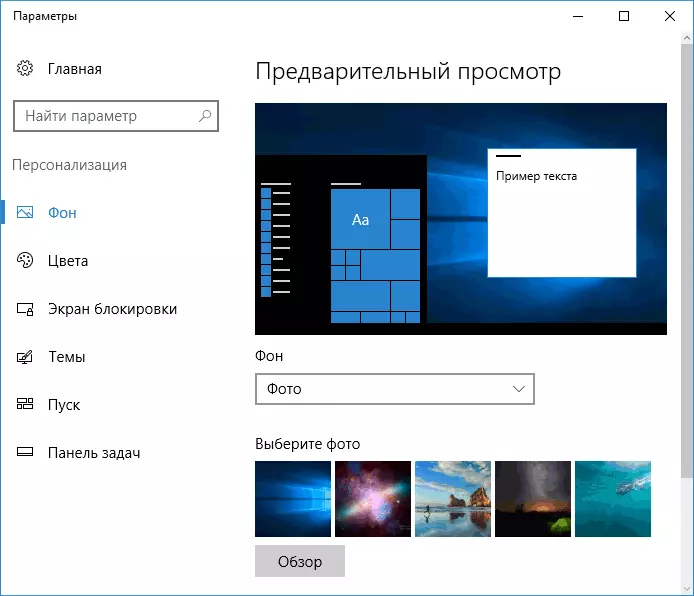
Además de otras configuraciones, las opciones para la "extensión", "estiramiento", "llenado", "en tamaño", "para explotar" y "en el centro" están disponibles para el fondo de pantalla. Si la foto no coincide con la resolución o las proporciones de la pantalla, puede llevar el fondo de pantalla a una vista más placentera utilizando las opciones especificadas, pero recomiendo simplemente encontrar fondos de pantalla que coincidan con la resolución de su pantalla.
Inmediatamente, el primer problema también puede esperarlo: Si no está en orden con la activación de Windows 10, en los parámetros de personalización, verá un mensaje que "necesita activar Windows para personalizar la computadora".
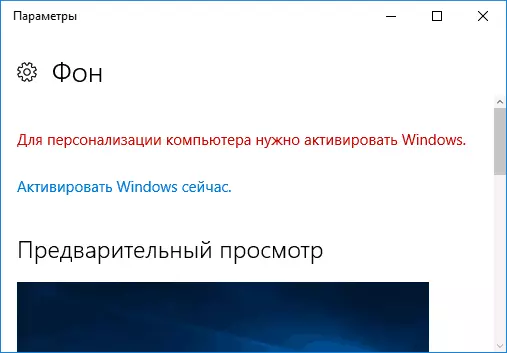
Sin embargo, en este caso, tiene la capacidad de cambiar el fondo de pantalla del escritorio:
- Seleccione cualquier imagen en su computadora, haga clic en el botón derecho del mouse y seleccione "Hacer la imagen de fondo de escritorio".

- También se admite una función similar en Internet Explorer (y es más probable que tenga en su Windows 10, en Windows de inicio estándar): si abre la imagen en este navegador y haga clic en el botón derecho del mouse, puede hacerlo un Patrón de fondo.
Entonces, incluso si su sistema no está activado, aún puede cambiar el fondo de pantalla del escritorio.
Cambio automático del fondo de pantalla
Windows 10 admite el trabajo de la presentación de diapositivas en el escritorio, es decir, Cambio automático de fondos de pantalla entre sus elegidos. Para usar esta función, en los parámetros de personalización, en el campo "Fondo", seleccione Presentación.

Después de eso, puede establecer los siguientes parámetros:
- La carpeta que contiene el fondo de pantalla de escritorio que se utilizará (la carpeta se selecciona cuando se selecciona la carpeta, es decir, después de presionar la "Descripción general" e ingresar la carpeta de la imagen, verá que está "vacío", este es el funcionamiento normal de este Característica en Windows 10, Wallpaper todavía se mostrará en el escritorio).
- El intervalo de cambio automático del papel tapiz (también se pueden cambiar al siguiente clic en el clic derecho en el escritorio).
- Orden y tipo de ubicación en el escritorio.
Nada complicado y para alguien de los usuarios que están aburridos todo el tiempo para ver la misma imagen, la función puede ser útil.
Donde se almacena Windows 10 Desktop Wallpaper
Una de las preguntas frecuentes con respecto a la imagen de escritorio funcional en Windows 10 es donde se encuentra la carpeta estándar con fondo de pantalla en la computadora. La respuesta no está del todo clara, pero para aquellos que están interesados en él pueden ser útiles.
- Algunos de los fondos de pantalla estándar, incluidos los utilizados para la pantalla de bloqueo, puede encontrar en la carpeta C: \ Windows \ Web \ en la pantalla y las subcarpetas de papel tapiz.
- En la carpeta C: \ Users \ User_Name \ AppData \ Roaming \ Microsoft \ Windows \ Themes encontrará el archivo transcodificado, que es el fondo de pantalla de escritorio actual. Archivo sin expansión, pero de hecho es un JPEG regular, es decir. Puede sustituir la extensión .jpg al nombre de este archivo y abrir cualquier programa para procesar el tipo de archivo apropiado.
- Si va al Editor del Registro de Windows 10, luego en el Software HKEY_CURRENT_USER \ Software \ Microsoft \ Internet Explorer \ Desktop \ General, verá el parámetro Wallpapersource que indica la ruta al fondo de pantalla actual del escritorio.
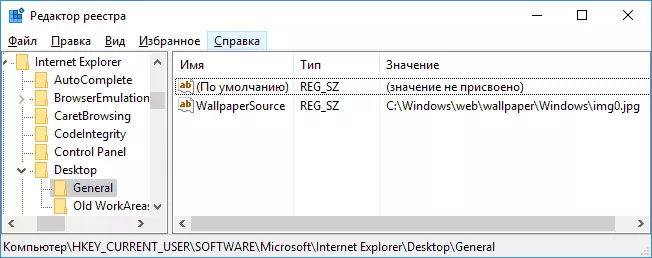
- Fondo de pantalla de los temas que puede encontrar en la carpeta C: \ Users \ User_Name \ AppData \ Local \ Microsoft \ Windows \ Themes
Estas son todas las ubicaciones principales donde se almacena Windows 10 Wallpaper, a excepción de esas carpetas en la computadora donde las almacenas.
Pintado de calidad en el escritorio
Una de las frecuentes quejas de los usuarios es la mala calidad de los fondos de pantalla de escritorio. Las causas de esto pueden servir como los siguientes puntos:- La resolución de papel tapiz no coincide con la resolución de su pantalla. Aquellos. Si su monitor tiene una resolución de 1920 × 1080, debe usar el fondo de pantalla en la misma resolución, sin usar las opciones de "extensión", "estirar", "llenado", "en tamaño" en la configuración de los parámetros de fondo de pantalla. La opción óptima es "centrada" (o "cierre" para el mosaico).
- Windows 10 regocijando el fondo de pantalla que estaba en excelente calidad, apretándolos en JPEG a su manera, lo que lleva a una calidad de mala calidad. Esto se puede evitar, luego describió cómo hacerlo.
Para que la instalación del fondo de pantalla en Windows 10, no se pierden en calidad (o no se pierden tan significativas), puede cambiar uno de los parámetros de registro que definen los parámetros de compresión JPEG.
- Vaya al Editor del Registro (Win + R, ingrese regedit) y vaya a la sección HKEY_CURRENT_USER \ Control \ Desktop.
- Al hacer clic con el botón derecho en el lado derecho del Editor del Registro, cree un nuevo parámetro DWORD llamado jpegimportquality
- Haga doble clic en el parámetro recién creado y configúrelo en el valor de 60 a 100, donde 100 es la calidad de imagen máxima (sin compresión).
Cierre el Editor del Registro, reinicie la computadora o reinicie el conductor y vuelva a instalar el fondo de pantalla de escritorio que se mostrará de buena calidad.
La segunda opción para usar los fondos de pantalla de alta calidad en el escritorio es reemplazar el archivo transcodificado en C: \ Users \ User_Name \ AppData \ Roaming \ Microsoft \ Windows \ Themes su archivo original.
Fondo de pantalla animado en Windows 10
La pregunta es sobre cómo hacer fondos de pantalla animados en vivo en Windows 10, ponga el video como fondo de escritorio: uno de los usuarios más frecuentes. En las funciones más incorporadas, no hay para estos fines, y la única solución es utilizar un software de terceros.
De lo que se puede recomendar, y qué funciona exactamente: el programa de desksCapes, que, sin embargo, se paga. Además, la funcionalidad no se limita al fondo de pantalla animado. Puede descargar desksCapes del sitio oficial http://www.stardock.com/products/dekscapes/
Termino esto: espero que hayas encontrado aquí lo que no sabían antes del fondo de pantalla del escritorio y lo que era útil.
